 Entrada a la Principal.
Entrada a la Principal.
Accesos directos
de carpetas con un sólo click
Muchas de las veces, abrimos el
Explorador para ir con misma frecuencia a la misma carpeta en nuestro disco
duro.
Por ejemplo "C:\TEMP" dónde tenemos archivos que bajamos de
Internet...
¿ Cómo hacer un acceso directo fácil para que de un solo click de ratón nos
situemos en esa carpeta ?
Fácil !!!
Requisitos previos:
- El explorer ha de estar configurado, de tal manera que visualicemos la barra
de direcciones, para ello seguir estos pasos:
Menú // Ver // Barras de Herramientas // Barra de Direcciones
Una vez que esto anterior esté configurado, vamos a la barra de direcciones y
le ponemos el subdirectorio/carpeta a mostrar (en nuestro caso c:\temp)
Veremos los archivos, ahora seleccionamos en el Menú "Ver" si
queremos ver estos archivos en forma de iconos, lista o con detalles !!!
Pulsamos F5 para actualizar los cambios
Y ahora situamos el cursor justo encima del icono que aparece a la derecha de
dirección en la barra de direcciones, nos aparecerá una mano, tenemos que
arrastrar esta mano afuera al escritorio (para ello interesa que tengáis el
explorador configurado, de tal manera que podáis ver el escritorio...)
Y ale hops!! , esto nos crea un acceso directo , el cual podemos pulsar fácilmente
para ir a ese mismo sitio...
Esto es válido también para cualquiera dirección Internet !!!!
Y si aún queréis rizar más el rizo os aconsejo lo siguiente una vez creado
las carpetas de accesos directos...
Es más fácil recordar u icono que ver un nombre de texto no?
Pues haced click con el botón dcho. del mouse sobre la carpeta que habéis
creado, y en el menú contextual de propiedades, seleccionáis "cambiar
icono", escogéis el que más os guste y aceptáis, yo creo que es una
forma fácil de distinguir de un sólo vistazo nuestras carpetas
Acceder a un icono
del escritorio con la pantalla llena de ventanas
Cuando estas en una ventana de tipo
Modal Dialog y quieres ejecutar un programa del Escritorio, Pincha en INICIO -
EJECUTAR y pulsa la tecla del . (PUNTO) y tendrás una ventana con el
escritorio.
Recuperar conexión
automatica entre NotePad y WordPad
Por extrañas razones puede ser que se
pierda esa conexión, es decir que cuando el fichero que queremos abrir con el
NotePad sea tan grande que deba de abrirse con el WordPad, no funcione esa
conexión automática,.
Pues bien para repararlo lo haremos desde el REGEDIT modificando esa clave así
:
HKEY_LOCAL_MACHINE\SOFTWARE\Microsoft\Windows\CurrentVersion\AppPaths\WORDPAD.EXE
Crear archivos
(como los *.bat, *.ini, *.inf, etc. etc.) con la opción "nuevo"
Para todos aquellos que con regularidad
crean archivos que no están registrados para aparecer en la opción
"nuevo" (como los *.bat, *.ini, *.inf, etc. etc.)
1. Lo primero que se tiene que hacer es abrir el registro.
2. Se abre la clave HKEY_CLASSES_ROOT y buscas la extensión que quieras que
aparezca en la opción "nuevo" que aparece cuando haces click con el
botón secundario del ratón o clickeas en archivo.
3. Ya que se tiene identificada la extensión, sobre ella se hace un clik
secundario y en el menú "nuevo" se señala "clave" y se le
pone el nombre ShellNew (tal y como está).
4. Dentro de ésta clave se hace un nuevo "valor de la cadena" con el
nombre "NullFile" (igualito).
Y ya está. La próxima ves que abras el sub-menú "nuevo" encontrarás
ese archivo que tanto trabajo te costaba crear.
Habilitar
confirmación de descarga en fichero Zip después de haberla desactivado
Hace unos días te mande un mail porque
había metido la pata y deshabilité la confirmación de apertura de los
archivos ZIP cuando me los bajaba de Internet, con lo cual siempre se habrían y
es muy engorroso tener que guardarlos desde ZIP, pues bien, solucionado.
La solución esta en ir a opciones de carpeta, tipo de archivo, y editar los de
tipo winzip file, una vez hecho esto, habilitar la opción "CONFIRMAR
APERTURA TRAS DESCARGA", con esto volverá a preguntarnos si queremos
abrirlo o guardarlo.
Cómo abrir un
programa lo más rápido posible.
Abrir ejemplo: Winamp
Solo crea un acceso directo en el directorio de c:\Windows
, después lo puedes renombrar con el nombre que tu quieras, por defecto pondrá
"acceso directo a winamp", selecciónalo pulsa <F2> y escribe 1
<-- es un ejemplo, tu le puedes poner o que desees.
Ahora , la tecla 'Windows' (la que lleva el símbolo de Windows dibujado) y la
letra R simultáneamente te aparecerá el menú de ejecutar, o bien te vas a
Inicio EJECUTAR ahora solo escribe 1 pulsas ENTER y listo se abrirá, así mismo
puedes hacer un montón de accesos directos en los que te llevaran a hacer las
cosas mas rápido, puedes poner el nombre que desees pero eso si, será al
acceso directo.
Aumentar la
seguridad de tu Windows.
Este truco te permitirá deshabilitar algunas
aspectos de el explorador para que nadie pueda tener acceso a tu
computadora.(Nadie que no sepa mucho de computación).
Abre el editor del registro de windows (regedit.exe),y
luego ve a la clave(carpeta) HKEY_CURRENT_USER\Software\Microsoft\Windows\CurrentVersion\Policies\Explorer
Una vez ahí puedes crear los siguientes valores que
te describiré a continuación:
Primero siempre efectúa el siguiente paso para cada
Valor que vallas a crear; Click en Edición\Nuevo\Valor DWORD.
Te aparecerá en el costado derecho de la pantalla
un nuevo valor DWORD.
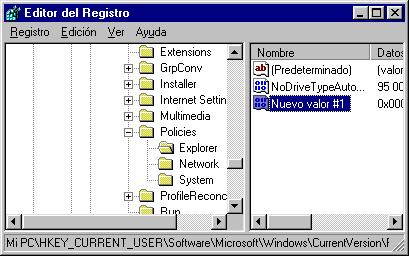
Luego le pones uno de los siguientes nombres a dicho
valor:
|
Valor
|
Descripción
|
|
NoClose
|
Deshabilita el comando
"Apagar el sistema" del menu inicio
|
|
NoFavoritesMenu
|
Deshabilita el menú
"Favoritos" del menú inicio
|
|
NoFind
|
Deshabilita el comando
"Buscar" del menú inicio
|
|
NoRecentDocsMenu
|
Deshabilita el menú
"Documentos" del menú inicio
|
|
NoRun
|
Deshabilita el comando
"Ejecutar" del menú inicio
|
|
NoSetTaskbar
|
Deshabilita los comandos
"Panel de control" e "Impresoras" del menú
Configuración que esta en el menú inicio
|
|
NoFileMenu
|
Deshabilita el menú
"Archivo" del Explorador de windows
|
|
NoViewContextMenu
|
Deshabilita los menús que
aparecen cuando hacemos click con el botón derecho del ratón, excepto
los de la barra de tareas
|
|
NoTrayContextMenu
|
Deshabilita los menús que
aparecen cuando hacemos click con el botón derecho el ratón en la
barra de tareas
|
|
NoDesktop
|
Esconde todos los iconos del
escritorio
|
PARA QUE TODO ESTO FUNCIONE; LUEGO DE NOMBRAR LOS
VALORES SE DEBE HACER DOBLE CLICK SOBRE ELLOS Y ESCRIBIR "1" PARA
HABILITAR LA ACCIÓN Ó "0" PARA DESHABILITARLA.
ADEMÁS SE DEBE REINICIAR EL EQUIPO PARA QUE LOS
CAMBIOS TENGAN EFECTO.
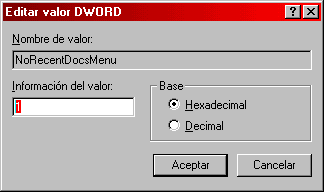
COMUNICACIONES - MODEM
Guardar la
contraseña del acceso a redes
En Windows 95 y 98 tras crear una conexión
a redes y se pulsa en "conectar" aparece como nombre de usuario el que
tiene para Windows pones el nombre de usuario y pulsas guardar la contraseña.
A la siguiente conexión aparece el mismo panel sin verse el correcto nombre de
usuario (Windows tiene la contraseña guardada pero no la pone)
Solución:
Vaya a inicio
->ejecutar
->regedit
Vaya a -> KEY_CURRENT_USER
->RemoteAcces
-> Profile
Vea una carpeta con el nombre de la conexión a su servidor Abrir la carpeta
Pulse botón derecho y aparecerá nuevo
-> Pulse Valor de cadena Sustituya (con cambiar nombre) Nuevo valor #1
->escriba User
Pulse sobre user
->Modificar
->Escriba su nombre de usuario (sin el .es)
Cierre Regedit
Evitar los cortes
de la línea... a veces.
Hablando con Telefónica y encontrando
un tío simpático y profesional le pregunte: ¿ Que puedo hacer con los cortes
que experimento de vez en cuando en internet sobre todo cuando estas bajando
algo y ya te queda poco para acabar ?.
Resulta que aparte de otras muchísimas cosas más profunda, como dato
significativo, según este señor si usted vive en una comunidad o finca
etc..... cualquier persona que hable por teléfono y cuelgue o cualquier otra
situación como la anterior o parecida, parece que puede influir en que pierdas
la comunicación. Y me dijo que escribiera el siguiente comando en mayúsculas:
S0=0S7=120S10=180&F2; (todos son ceros no letras o) panel de control icono módems,
propiedades, ficha conexión click en avanzadas y en configuración extra
escribimos directamente el comando anterior.
A mi desde entonces no he vuelto a sufrir un corte por estas pequeñeces. Un
saludo y espero que le sirva a alguien
Ethek
Esta es otra manera de aumentar la
velocidad con que se descargan las páginas Web, piensa que en Internet siempre
influyen muchos factores por lo que el rendimiento quizás no se note siempre,
pero hay que reconocer que a muchos les ha dado MUY BUENOS resultados :-))
1.- Primero localizaremos dónde esta el
acceso telefónico a redes en el Regedit con la opción Ejecutar c:\windows\regeditimgis.comexe
2.- Signo más en carpeta HKEY_LOCAL_MACHINE
3.- Signo más en carpeta Enum
4.- Signo más en carpeta Root
5.- Poner en azul carpeta Netxxx
Pulsamos en el signo + y aparecerán
varias con el mismo nombre y 4 números distintos , o sólo una, dependiendo de
las conexiones red que tengas ( si sólo tienes una pues una ) las vamos señalando
todas hasta que en la pantalla de la derecha nos aparece una con nombre=
DeviceDesc y datos = Adaptador de Acceso Telefónico
1.- Ejecutar
Regeditimgis.comexe si lo habías cerrado
2.- Signo más en carpeta HKEY_LOCAL_MACHINE
3.- Signo más en carpeta System
4.- Signo más en carpeta CurrentControlSet
5.- Signo más en carpeta Services
6.- Signo más en carpeta Class
7.- Signo más en carpeta NetTrans y aparecerán varias carpetas o una sola que
tendrá el mismo número de cuatro cifras que antes hemos encontrado (podría
ser distinto) la señalamos en azul y le damos al botón de la derecha
8.- Agregamos nuevo valor de cadena MaxMTU + INTRO
9.- Ahora nos ponemos encima de MaxMTU le damos con el botón de la derecha y
pulsamos modificar, y ponemos el valor 576
10.- Puedes cambiar este valor desde 1500 hasta 552imgis.com Tu mismo :-)))
Probar es a veces hasta divertidoimgis.com
11.- Reiniciar y ya está
![]()